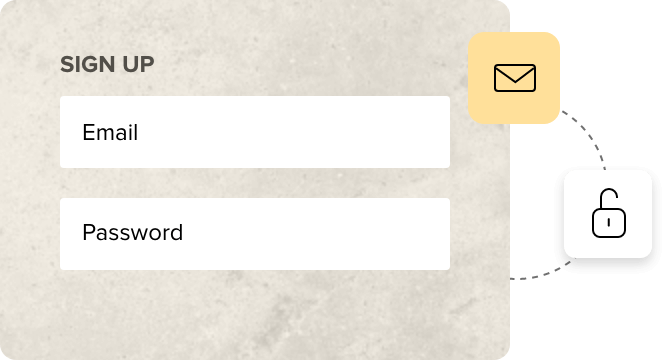リモートワーク - 今必要なこと
従業員が職場で安全かつ健康に過ごせるように、世界中の企業が新しいポリシーの枠組み作りを開始しています。リモートワークと在宅勤務ポリシーを導入することで、病気に感染したり、ウイルスをうつしたりするリスクが低下します。従業員がさまざまな場所で働くことは、各チームにとって初めてのことかもしれません。でも、業界で最も使いやすい会議ソリューションの1つと評価されているZoho Meetingを使用すれば、ご心配には及びません。Zoho Meetingのユーザー登録を行うだけで、すぐに使い始められます。


Zoho Meetingを使い始める

ユーザー登録
Zoho Meetingのユーザー登録にはメールアドレスを使用します。初めてZoho Meetingのユーザー登録を行う場合には、この商品の14日間の無料お試しを利用できます。リモートコラボレーションをサポートするアプリスイートをお探しなら、Zoho Meetingと9つのコラボレーションアプリが含まれているZoho Remotelyへのユーザー登録をご検討ください。

チームメンバーを追加
チームメンバーをZoho Meetingに招待して、Zoho Meetingアカウントからチームを管理し、組織に関する設定を行うことが可能です。チームメンバーのメールアドレスに確認メールが送信され、各自がZoho Meetingの組織アカウントへの追加を承認します。

初めてのオンライン会議を開催
トピック、日付、時間を入力して、オンライン会議を予約します。参加者をメンバーとして追加し、必要に応じて社外連絡先または顧客にも招待を送信します。すべての参加者は、出欠の意思表示を行うためのオプション(カレンダーに会議を追加)と、会議参加リンクが表示された招待メールを受信します。または、[Meet Now]オプションを使用して会議をすぐに開始し、チャットまたはSMSで会議リンクを共有することも可能です。
 Entire screen Application window
Entire screen Application window画面とビデオの共有
リモートでコラボレーションを行う際には、不明確な点を残さないことが大切です。ビデオに切り替えれば、物理的な会議室での会議と同様にコミュニケーションを行えます。会議中は誰でも画面を共有して、主張を詳しく説明できます。
課題に対処し、リモートワークの生産性を高めるためのヒント
インターネット接続の速度が遅い(または接続できない)場合の会議への参加
チームメンバーとオンラインで業務を行う際には、高速インターネット接続が必要です。とはいえ、インターネット接続が不安定な場合でも、電話でチーム会議に参加できます。Zoho Meetingは、100を超える国内ダイヤルイン番号と55を超える通話料無料の番号を、さまざまな地域や国にご用意しています。
毎日の会議をチームに通知
チームがオンラインでの業務を開始したら、1日に何度も会議やコラボレーションセッションを実施しながら業務を遂行する必要があります。会議ごとにチームメンバーに招待を送信する代わりに、会議を予定して、任意のWebページに会議のリンクを埋め込むことが可能です。チームメンバーはメールアドレスを使用して、会議の時間にWebページから参加できます。
話し合いの内容の確認
在宅勤務時には、同僚のデスクに立ち寄って会議の議題をもう一度話し合うことはできません。Zoho Meetingでは、会議を記録してクラウドに保存し、それをリンクとして必要な人と共有できます。これにより、あなたや同僚は話し合いの内容を再確認し、重要なポイントを書き留めて、新しい戦略や行動計画を構築できます。
グループコラボレーションと技術的な問題
リモートアクセスを有効にすることで、画面を共有し、他者を招待して、積極的にコラボレーションを行えます。参加者はあなたの画面を制御して、ドキュメントを編集したり議論に参加したりすることが可能です。また、在宅勤務中に技術的な問題が発生した場合には、IT担当者にトラブルシューティングの支援を依頼できます。Zoho Meetingを使用したリモートワークのための完全ガイドをお読みください。